Så här använder du mallar i appen Påminnelser på iPhone, iPad och Mac
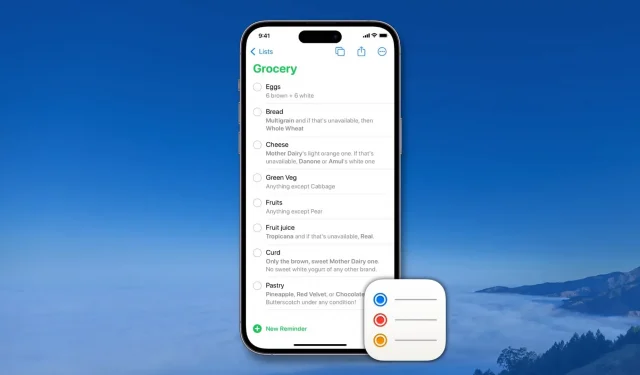
Får du dig själv när du skriver och gör påminnelser om uppgifter eller uppgifter som återkommer ofta? Om ja, behöver du inte mer. Den nya mallfunktionen i Apple Reminders-appen i iOS 16 och iPadOS 16 hjälper dig att snabbt skapa nya påminnelselistor med alla uppgifter från en sparad mall. Dessutom kan du dela dina mallar med andra, samt använda mallar som någon annan har delat.
I den här guiden visar vi dig hur du skapar, hanterar och använder återanvändbara påminnelsemallar på din iPhone, iPad och Mac.
Skapa påminnelsemall
- Öppna appen Påminnelser och navigera till listan över påminnelser du vill använda som mall. Om du inte har en sådan lista, klicka på ”Lägg till lista” för att skapa en och lägga till uppgifter.
- När du är inne i listan påminnelser trycker du på ”Mer”-knappen (tre prickar i en cirkel) högst upp och väljer ”Spara som mall.”
- Redigera mallens namn om du vill och klicka slutligen på Spara.
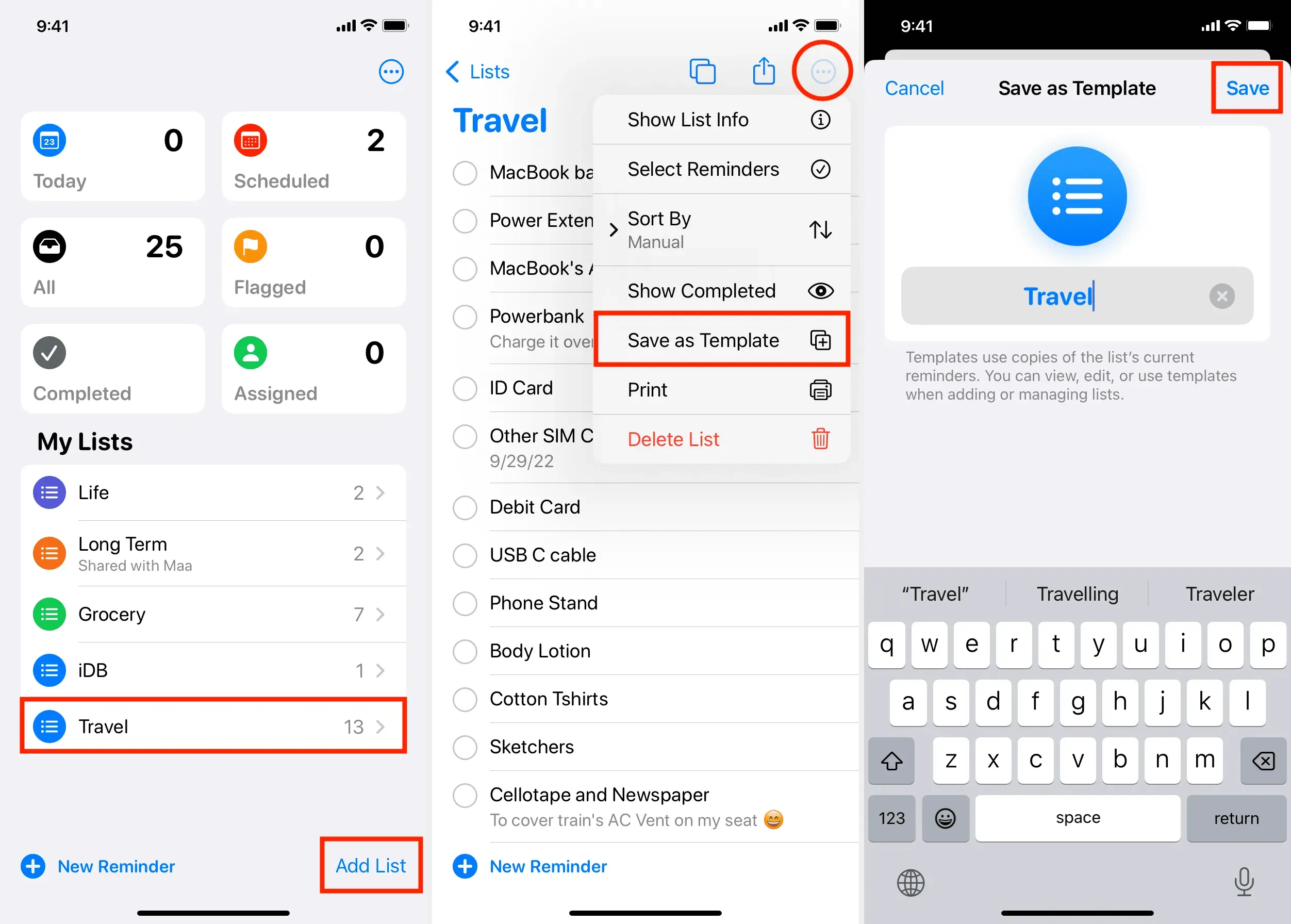
Du har skapat en påminnelsemall. Nästa, här är hur du använder den.
Använd påminnelsemallen för att skapa en ny lista
- Gå till appen Påminnelser och klicka på ”Lägg till lista” för att skapa en ny lista.
- Klicka på ”Mallar” högst upp.
- Påminnelsemallen du skapade tidigare kommer att visas här. Välj det.
- Ge din lista ett lämpligt namn och klicka på Skapa.
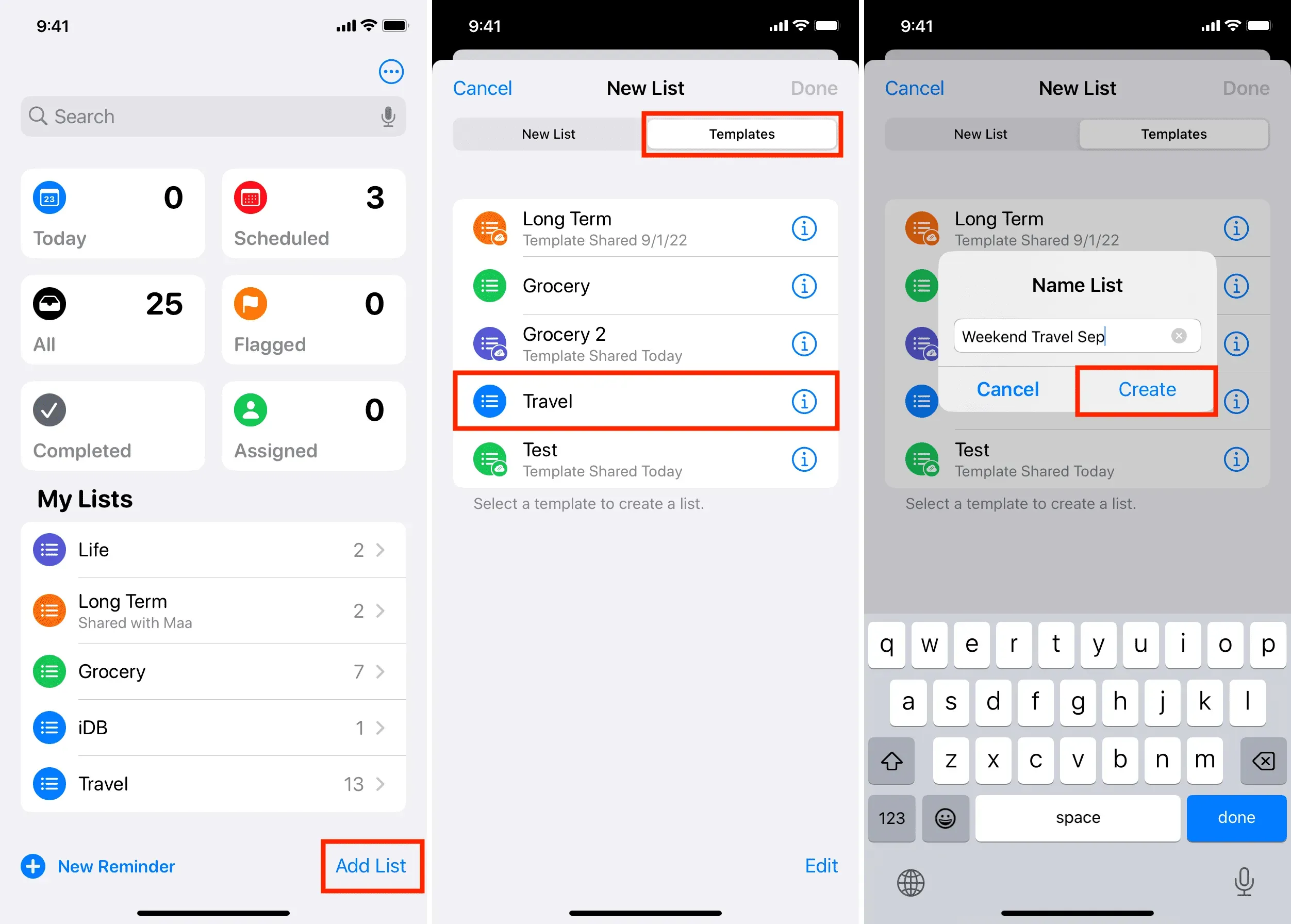
Du har skapat en ny påminnelselista med en mall. Klicka på denna nytillagda lista så ser du att alla uppgifter/påminnelser från mallen automatiskt läggs till i denna lista.
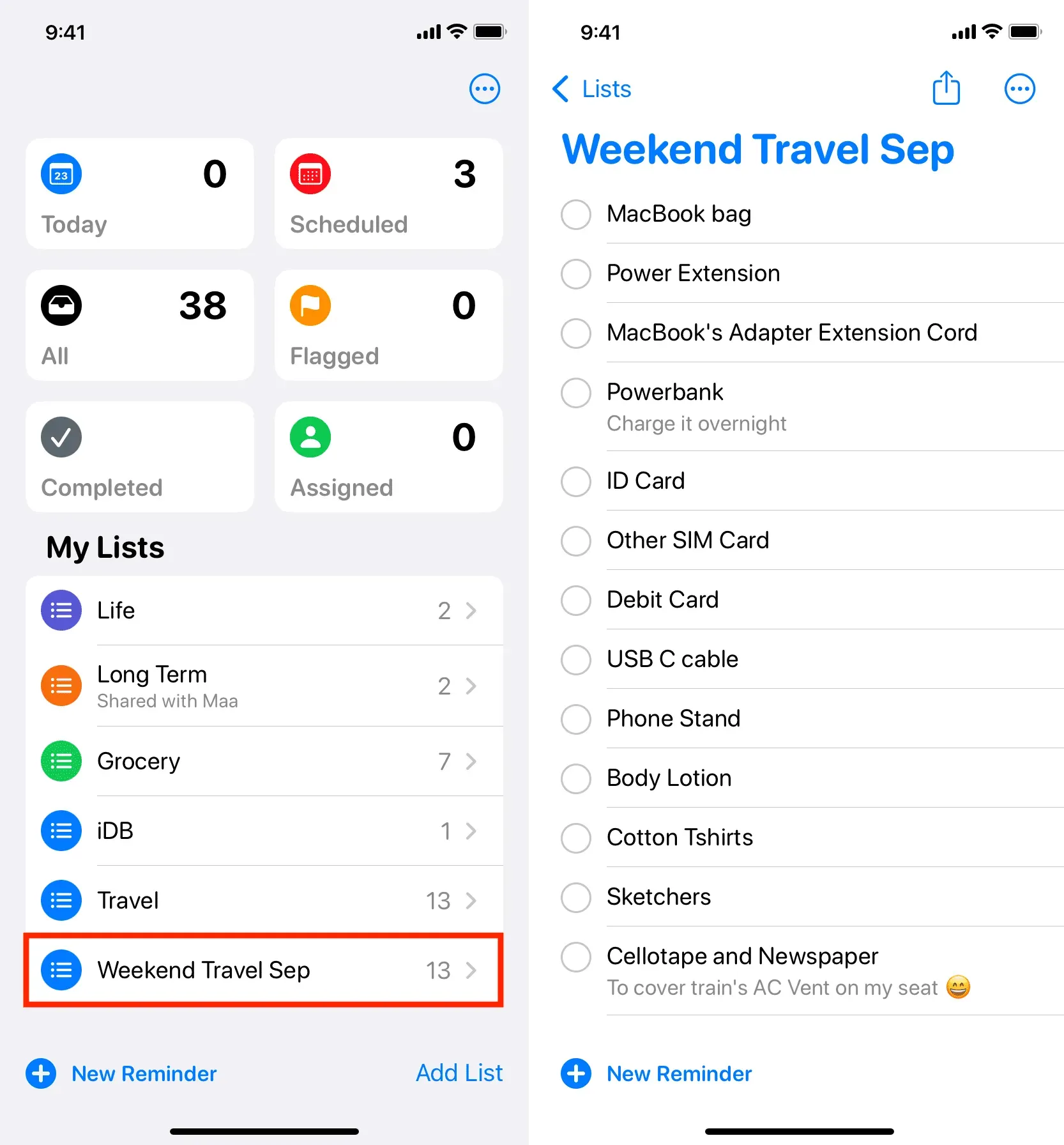
Varför använda påminnelsemallar
Varje vecka går jag till affären för färskvaror, som jag köper regelbundet. När jag handlar har jag vissa preferenser, till exempel ett visst märke av yoghurt, ogillar vissa gröna grönsaker och så vidare.
Jag skapade noggrant min inköpslista med alla inställningar (se bild nedan) och sparade den sedan som en mall.
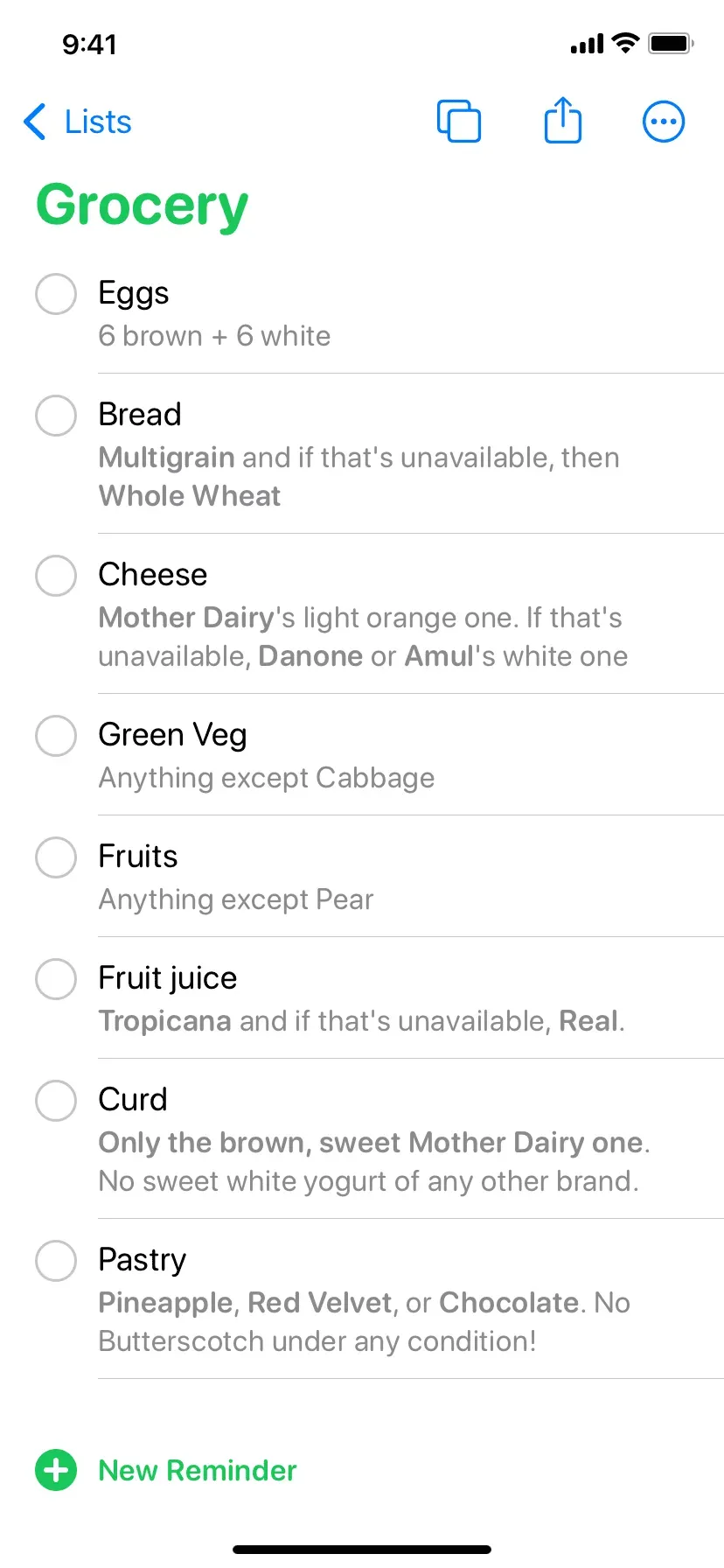
Nu när jag behöver gå och handla mat kan jag skapa en ny lista med den här mallen och alla mina produkter kommer automatiskt att läggas till den. Jag behöver inte ange ägg, frukt eller keso manuellt varje gång. Min perfekta inköpslista med alla nödvändiga föremål och anteckningar skapas med bara några få tryck. Jag kan till och med dela den här mallen med min fru som kan använda den på sin telefon.
- Tryck på knappen Mer i appen Påminnelser och välj Mallar.
- Härifrån klickar du på en mall eller trycker på dess infoknapp ⓘ för att redigera, dela eller ta bort den. Du kan också svepa åt vänster eller höger för att ta bort eller dela en mall.
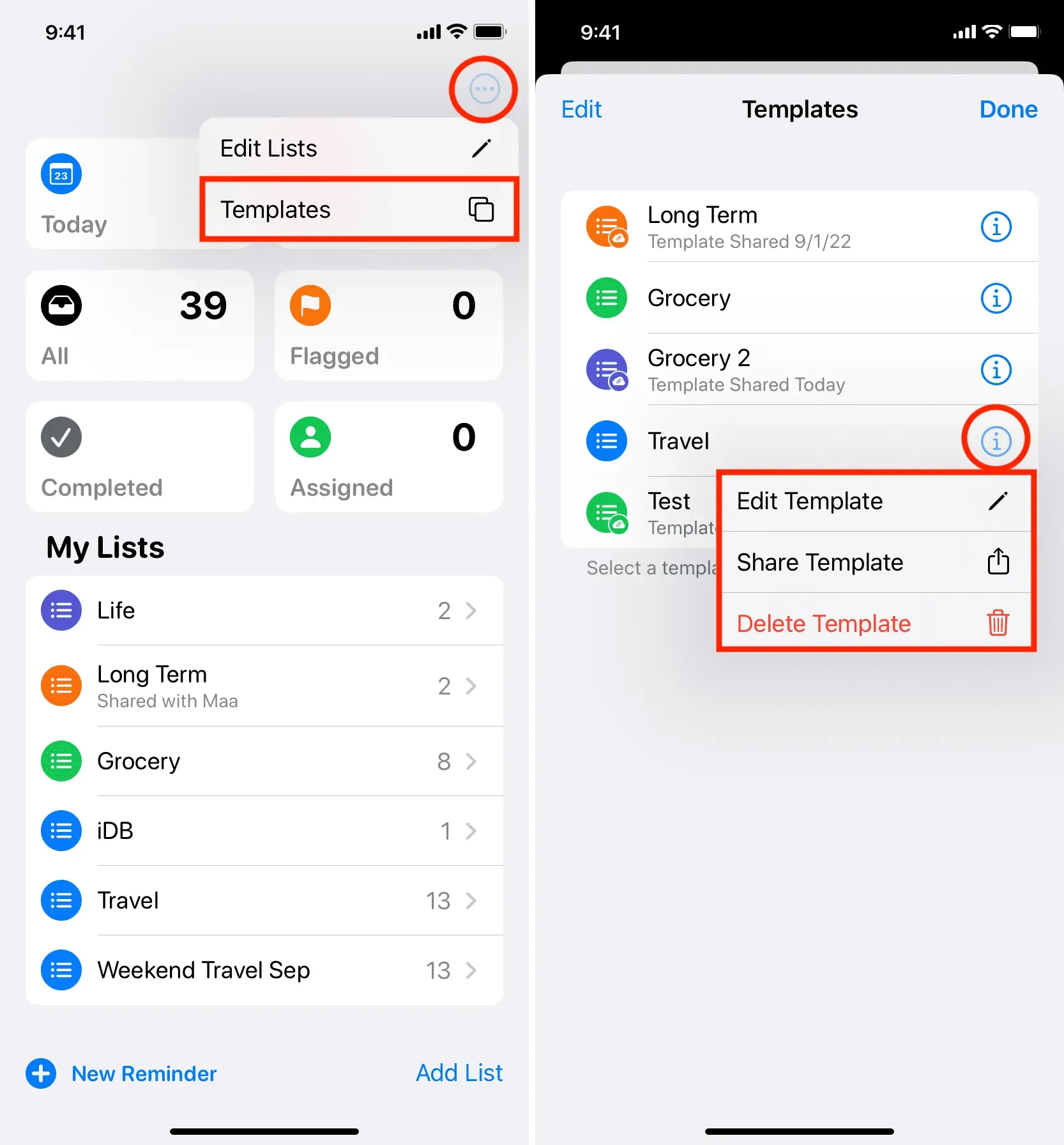
Här finns mer information om dessa aktiviteter.
Ändra mall
När du redigerar en mall kan du klicka på ”Ny mallpåminnelse” för att lägga till en ny uppgift.
Svep åt vänster på en tillagd uppgift för att radera den, markera den eller lägga till mer information som datum, tid, taggar, plats, prioritetsstatus och mer.
Om du vill byta namn på en påminnelsemall klickar du på Mer > Visa mallinformation och ger den ett nytt namn. På den här skärmen kan du också ändra mallens färg och glyph (tecken). När du har gjort ändringar klickar du på ”Klar” för att spara dem.
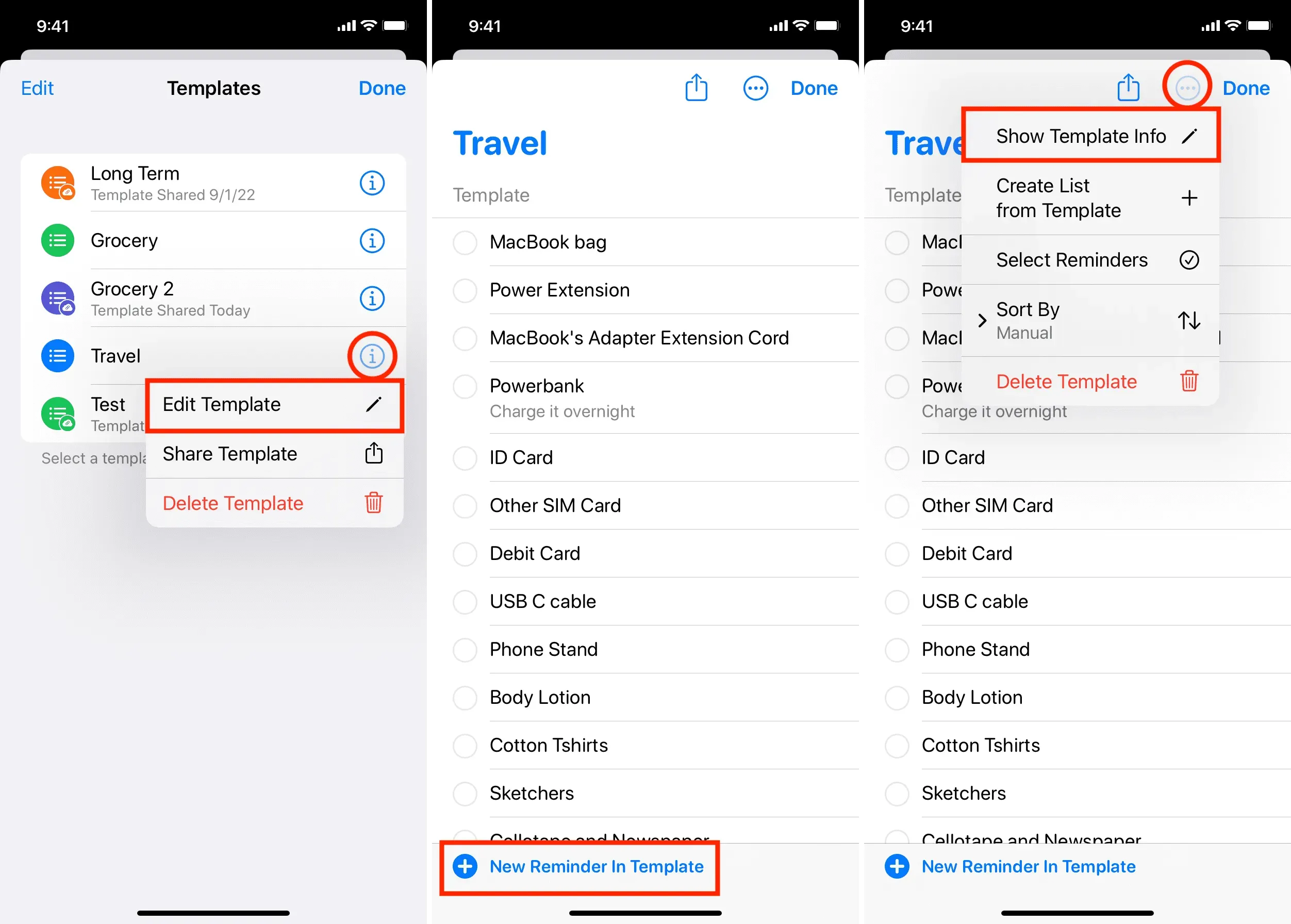
När du har klickat på ”Dela mall” kan du använda ett av de tillgängliga alternativen på iOS-delarket, som meddelanden, e-post, WhatsApp, etc. Du kan också kopiera iCloud-länken för denna mall och dela henne efter behov.
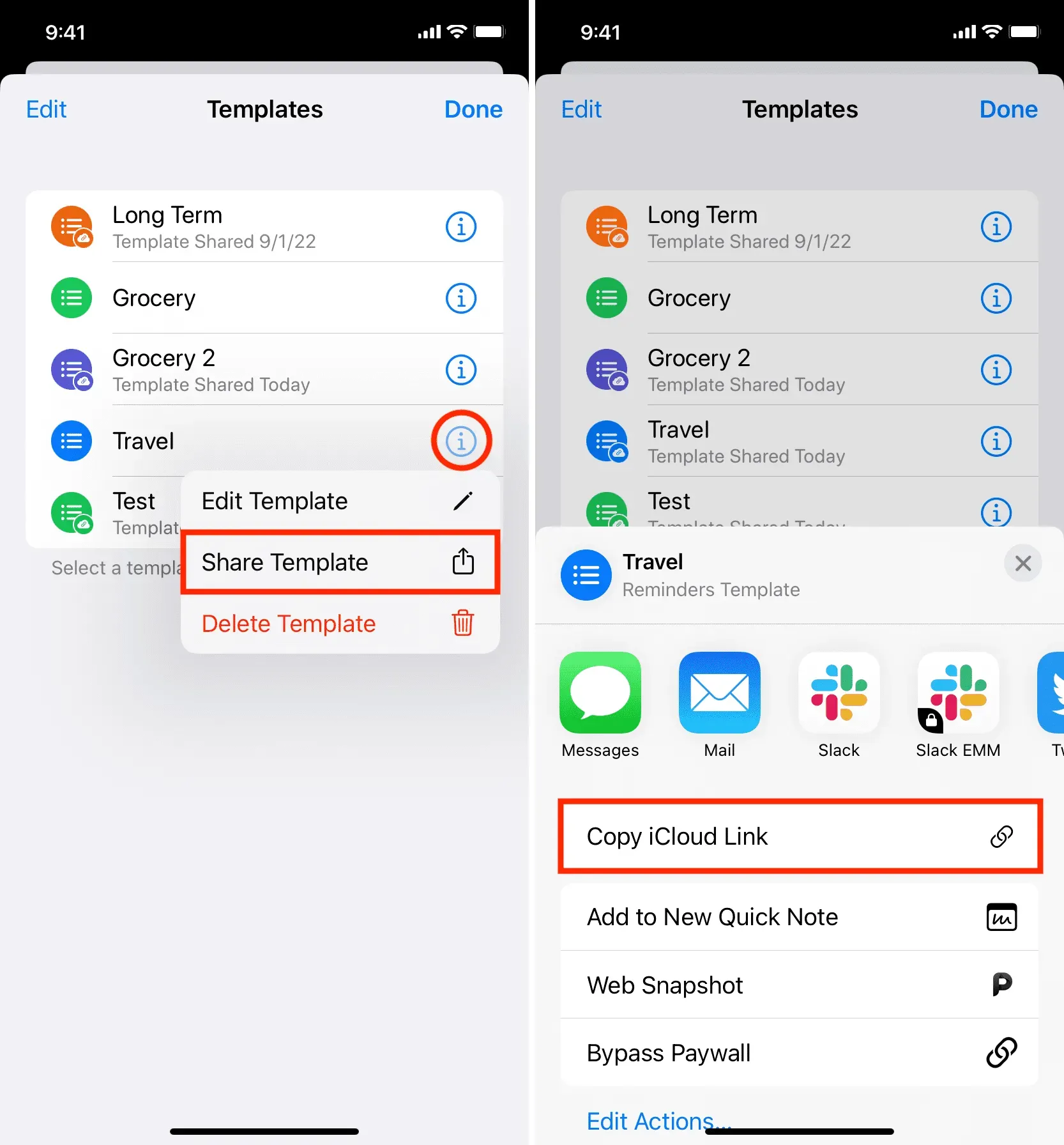
När du följer de första stegen för att dela en påminnelsemall ser du en skärm som låter dig inkludera eller utesluta datum och tider, taggar eller platser från den delade mallen. Observera att om det finns bilder i påminnelseuppgiften tas de alltid bort från den allmänna mallen.
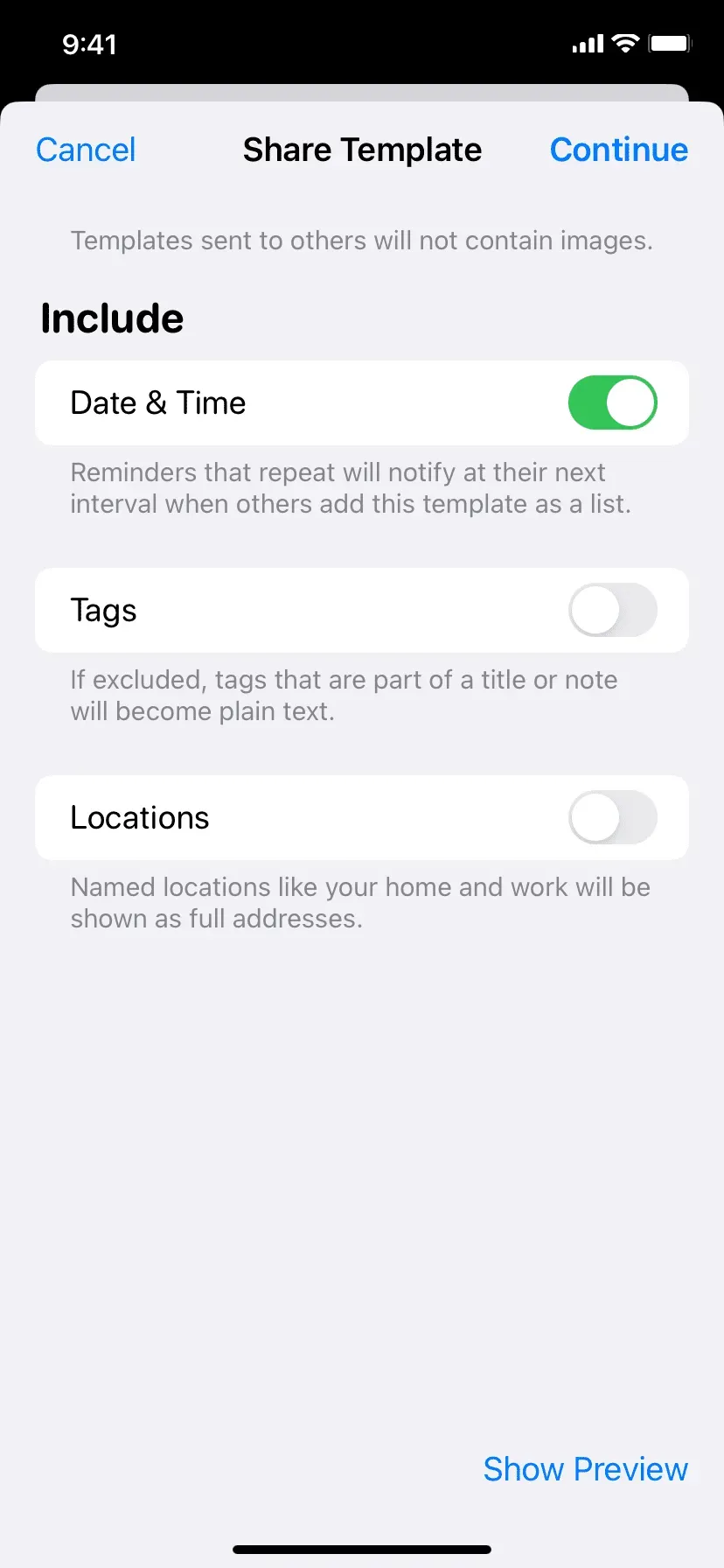
Sluta dela en mall
Om du inte längre vill dela en mall, gå till skärmen Mallar och tryck på infoknappen bredvid den delade mallen. Klicka sedan på ”Hantera länk” och välj ”Sluta dela”.
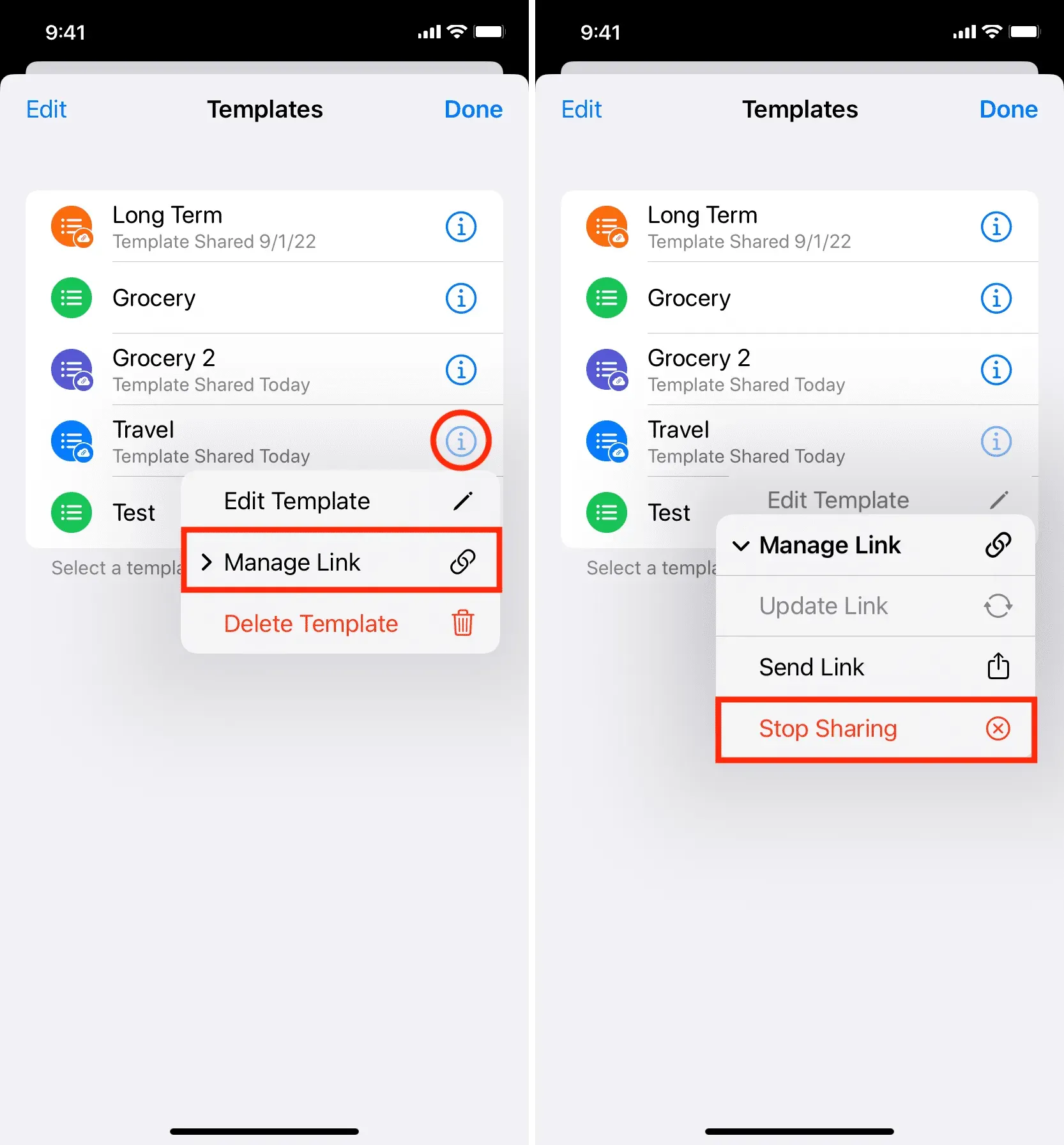
Ta bort mall
När du väl har sparat en påminnelsemall kommer den att finnas kvar för alltid och kommer inte att raderas även om du tar bort påminnelselistan som ursprungligen användes för att skapa mallen. Låt oss till exempel säga att du skapade en lista som heter Grocery och sparade den som en mall. Nu, även om du tar bort påminnelselistan som heter Grocery eller markerar alla dess uppgifter som slutförda, kommer mallen att förbli som den är. Om du tror att du inte längre behöver en viss påminnelsemall, följ stegen ovan för att ta bort den permanent.
Duplicera mall
Det finns ingen tydlig switch för mallduplicering, men det finns en enkel lösning om du behöver. Skapa en ny påminnelselista med en mall. Spara nu denna lista (som är en kopia av mallen) som en ny påminnelsemall. Innan du sparar kan du dessutom göra ändringar i uppgifterna om det behövs.
Påminnelsemallar på Mac
Du kan också använda mallar i appen Påminnelser på en Mac som kör macOS Ventura. För att göra detta, välj din lista med påminnelser och klicka på Arkiv > Spara som mall från den övre menyraden.
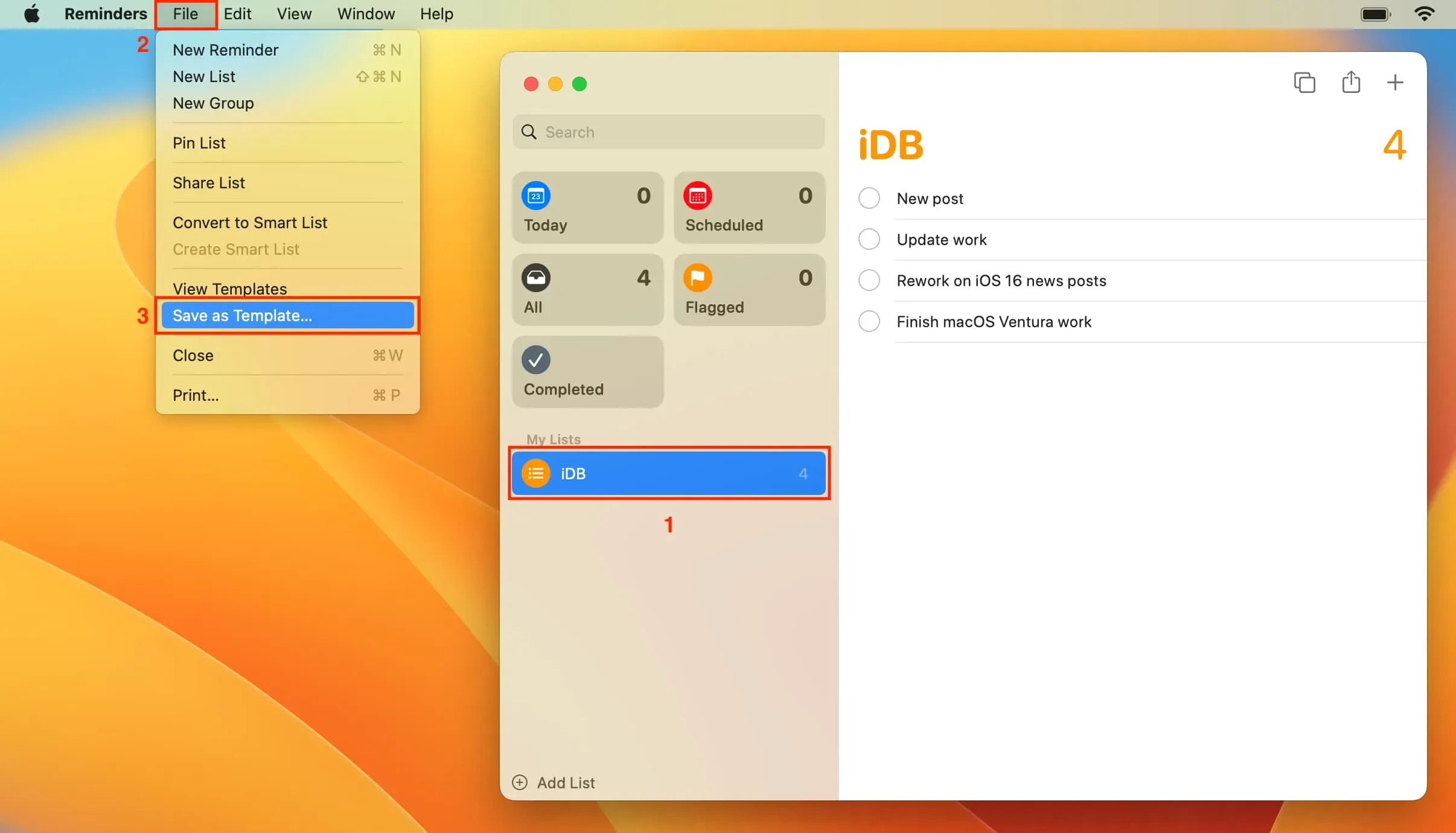
När det kommer till att använda den här mallen, klicka på ”Lägg till lista” och välj ”Mallar”.
Processen är nästan identisk med att använda påminnelsemallar på iPhone och iPad.




Lämna ett svar